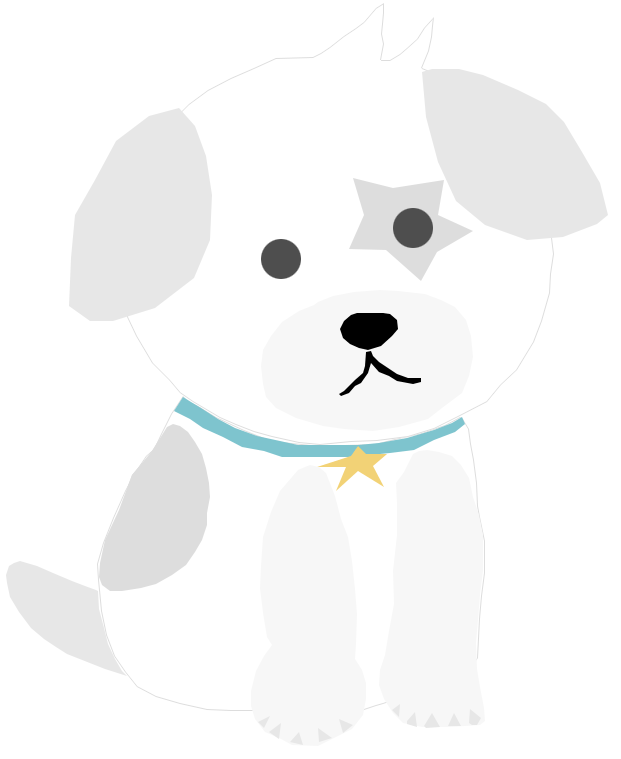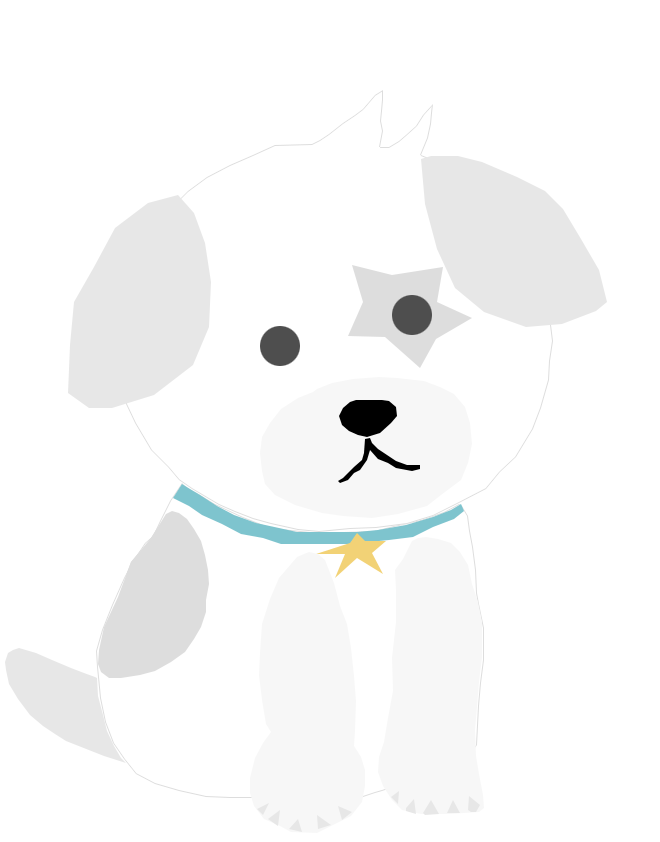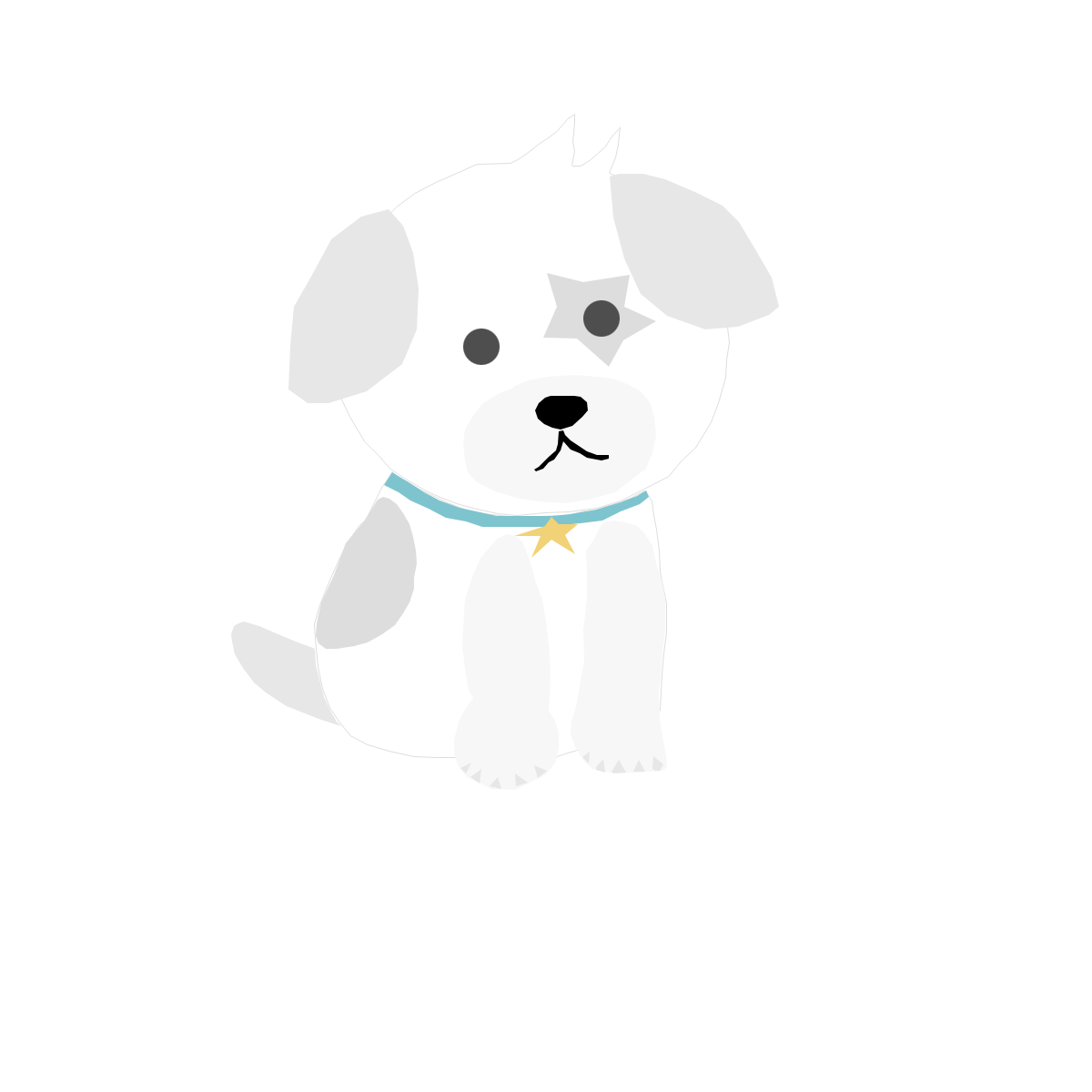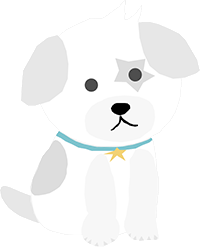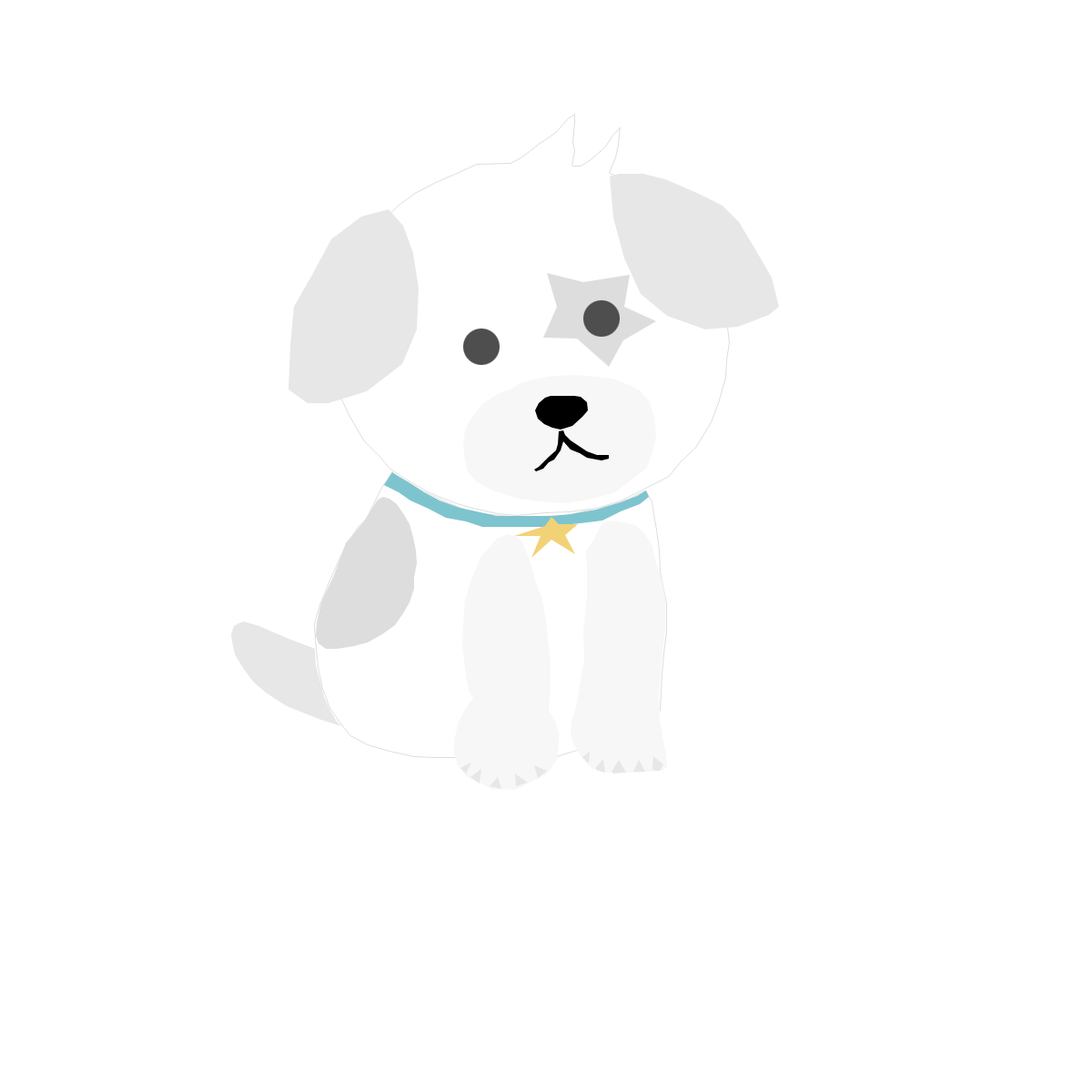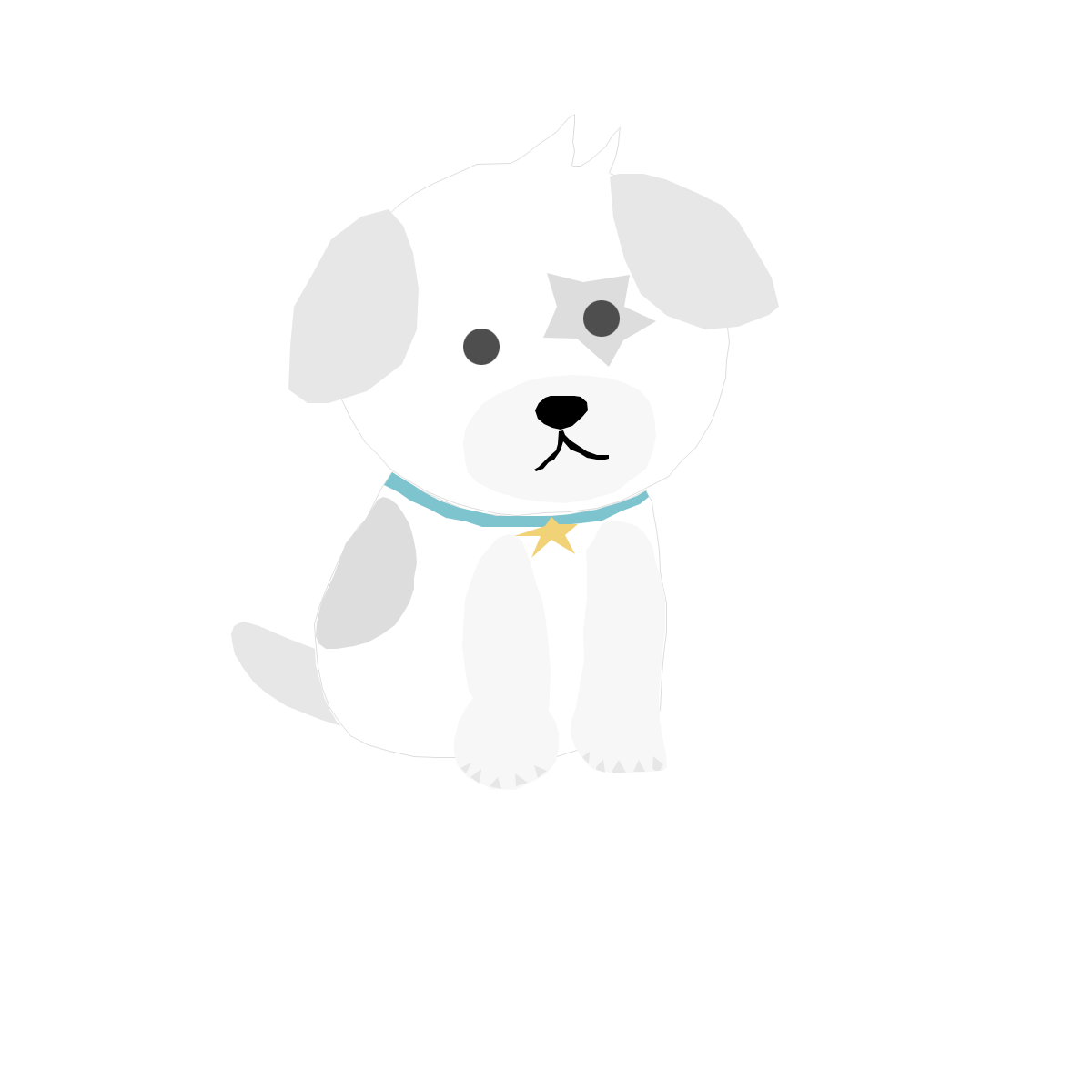BatchNamer 소개(구. Dark Namer)
[**BatchNamer**] 파일 이름 변경 프로그램은 파일 관리에 있어, 매우 유용한 프로그램입니다.
업무 중 여러 가지 파일에 같은 이름을 부여할 때가 있는데요.
그럴 때 여러 개의 파일명을 한꺼번에 변경이 가능하며,
특장점으로는 상업적 재판매를 제외한 개인, 기업 및 모두 자유롭게 사용할 수 있는 [**프리웨어**] 프로그램입니다.
[형광*BatchNamer*]는 기존에 [형광*DarkNamer*]라는 이름으로 이미 잘 알려진 프로그램이었습니다.
개발자는 내부적인 버그 수정, 구조 효율화 및 Windows 7 이상 최적화 등의 이유로 이름을 변경하며
대대적인 [블럭*리뉴얼*] 작업을 통해 새 버전을 완성하였습니다.
주요기능
- 여러 파일/폴더의 이름을 한 번에 변환할 수 있다.
- 순서대로 자릿수를 맞춰 번호를 붙일 수 있다.
- 숫자만 남기거나 숫자만 삭제할 수 있다.
- 수정 날짜 및 상위 폴더명 등의 파일 이름에 자동으로 추가할 수 있다.
- 클립보드 또는 텍스트 파일로 파일 목록을 저장 할 수 있다.
- 한글 풀어쓰기 된 파일 이름을 모아쓰기 한글로 변환할 수 있다.
- MacOS등에서 NFD(조합형) 방식의 인코딩 된 한글 명을 윈도우에서 정상적으로(NFC(완성형) 방식) 표시되도록 할 수 있다.
- 확장자 삭제, 추가, 변경한다.
BanchNamer 다운로드
BanchNamer 블로그 방문 또는 아래 다운로드해 주세요.
[작게* - 현재 버전 : v2.31(2022-07-25 기준)*]
[작게* - x64 → 64bit, x86 → 32bit*]
BanchNamer 설치(실행)
1. 다운로드 한 파일을 더블클릭하여 실행한다.
[작게* - 압축해제 한 실행파일을 아무 곳에나 복사해서 실행하면 된다.*]
[작게* - 윈도우 보호 관련 메시지가 뜰 수 있으며, *][**바이러스 검사**][작게* 시 바이러스가 검출되지 않았습니다.*]
[작게* - 추가 정보 ▶ 실행*]

2. 실행되면 작업을 시작한다.
[작게* - 최초 실행 시 해당 폴더 내 *][블럭*BatchNamer.ini*][작게* 파일이 생성된다.*]
[작게* - 프로그램 삭제를 원할 경우*][블럭*BatchNamer.exe*] [작게*,*][블럭*BatchNamer.ini*] [작게* 파일을 지우면 된다.*]

사용방법
사용방법 1 (문자열 앞에 추가)
1. BatchNamer 프로그램이 켜진 상태에서 파일을 끌어서 놓는다.

2. 최초 파일명이 프로그램에 나타난다.

3. 파일명 앞에 원하는 문구를 추가한다.

4. 내가 원한 파일명이 맞는지 확인 후 실제로 적용을 누른다.
[작게* - 실제로 적용을 누르면, *][블럭*원본*][작게*을 바꾸거나 *][블럭*사본*][작게*을 만들어 사본의 파일명을 교체할지 물어본다. *]
[작게* - 상황에 맞게 선택한다.*]

5. 실제로 잘 적용되었는지 확인한다.
[작게* - 처리 완료 시 전체 중 성공 개수와 동작 시간이 나온다.*]

사용방법 2 (문자열 교체)
1. BatchNamaer 프로그램이 켜진 상태에서 파일을 끌어서 놓는다.

2. 최초 파일명이 프로그램에 나타난다.
3. 파일명 중 문자열 교체할 항목을 작성한다.

4. 내가 원한 파일명이 맞는지 확인 후 실제로 적용을 누른다.
[작게* - 실제로 적용을 누르면, *][블럭*원본*][작게*을 바꾸거나 *][블럭*사본*][작게*을 만들어 사본의 파일명을 교체할지 물어본다. *]
[작게* - 상황에 맞게 선택한다.*]
5. 실제로 잘 적용되었는지 확인한다.
[작게* - 처리 완료 시 전체 중 성공 개수와 동작 시간이 나온다.*]

사용방법 3 (문자열 뒤에 추가)
1. BanthNamer 프로그램이 켜진 상태에서 파일을 끌어서 놓는다.

2. 최초 파일명이 프로그램에 나타난다.
3. 파일명 뒤에 원하는 문구를 추가한다.

4. 내가 원한 파일명이 맞는지 확인 후 실제로 적용을 누른다.
[작게* - 실제로 적용을 누르면, *][블럭*원본*][작게*을 바꾸거나 *][블럭*사본*][작게*을 만들어 사본의 파일명을 교체할지 물어본다. *]
[작게* - 상황에 맞게 선택한다.*]
5. 실제로 잘 적용되었는지 확인한다.
[작게* - 처리 완료 시 전체 중 성공개수와 동작시간이 나온다.*]

사용방법 4 (목록 비우기)
1. 최종 파일명 변경 후 재작업 또는 잘못 선택된 파일명이 있을 때 목록 비우기 한다.

2. 목록 비우기를 누른다.

3. 목록 비우기 완료 후 재작업 한다.

마치며
지금까지 BatchNamer(구. DarkNamer) 파일 이름 변경 프로그램에 관해 알아보았습니다. BatchNamer는 업무 중 파일명 정리를 위해 [블럭*매우*] 유용하게 쓰이는 프로그램입니다. 일일이 [형광*반복 작업*]으로 작업했던 방법에서, 원하는 파일을 [형광*순간적으로 전체 변경 가능*]합니다. 그리고, 포터블 형식에 실행만 시키면 작동 가능합니다.
이 글에선 소개하지 않은 내용이 많지만, 조금만 써보시면 위에서 소개해 드린 내용보다 훨씬 더 잘 쓰실 거라 생각됩니다. 이 글을 읽고 도움 되셨으면 좋겠습니다. 같이 하나하나씩 알아가는 [**꿀팁연구소**]가 되었으면 좋겠습니다.
'유틸리티 > 추천 프로그램' 카테고리의 다른 글
| [프리웨어] 픽픽(PicPick) 화면 캡처 프로그램 사용방법 및 단축키 정리 (2) | 2022.07.21 |
|---|